Печать проекта на принтере HP Designjet Z2100
Печать черновика для исправлений в правильном масштабе
В этом разделе показано, как выполнить печать для проверки в правильном масштабе из Adobe Acrobat.
Использование Adobe Acrobat
1. В окне программы Acrobat переместите курсор мыши в нижний левый конец панели документов для проверки размера страницы.
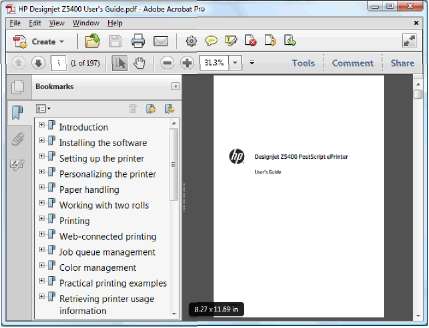
2. Выберите меню Файл > Печать, убедитесь что параметру Масштабирование страницы установлено значение Нет.
Формат страницы не будет выбран автоматически в соответствии с размером изображения.
3. Нажмите кнопку Свойства и откройте вкладку Бумага/Качество.
4. Выберите нужные Формат документа и Качество печати. Если требуется задать новый нестандартный формат страницы, нажмите кнопку Пользовательский.

5. Выберите вкладку Функции, а затем - параметр Автоповорот.
6. Щелкните OK и проверьте правильность изображения при предварительном просмотре в диалоговом окне «Печать».
Печать проекта
В этом разделе показано, как напечатать проект с помощью средства AutoCAD и встроенного веб-сервера.
Использование AutoCAD
1. В окно AutoCAD могут отображаться модели или макеты. Обычно печатается макет, а не модель.

2. Щелкните значок схемы вверху окна.

3. Откроется окно «Схема».
4. Можно использовать другие параметры, нажимая круглую кнопку в нижнем правом углу окна.
Параметр «Качество»здесь относится не к конечному качеству печати, а к качеству объектов графического окна AutoCAD, которые отправляются на печать.
5. Нажмите кнопку Свойства.
6. Откройте вкладку Параметры устройства и документа и нажмите кнопку Дополнительные свойства.
7. На вкладке Бумага/качество установите флажок Предварительный просмотр перед печатью и выберите тип бумаги, который будет использован.
Если не выбрать ни источник бумаги ни тип бумаги, принтер не будет печатать на защищенных рулонах.
8. Выберите качество печати (отдавая предпочтение скорости или качеству печати по своему усмотрению).
9. Если требуется выполнить печать на рулоне, необходимо решить, где должна обрезаться бумага. Нажмите кнопку Поля/Макет, а затем выберите Обрезать содержимое по полям.

10. Откройте вкладку Функции, затем выберите параметры Автоповорот и Линии обреза. Автоповорот позволит избежать лишнего расхода бумаги, а линии обрезки покажут, где нужно обрезать бумагу после печати.
11. Нажмите кнопку OK и сохраните изменения конфигурации в файле PC3.
12. После нажатия кнопки ОК в окне Plot (Схема) принтер создаст предварительный просмотр.
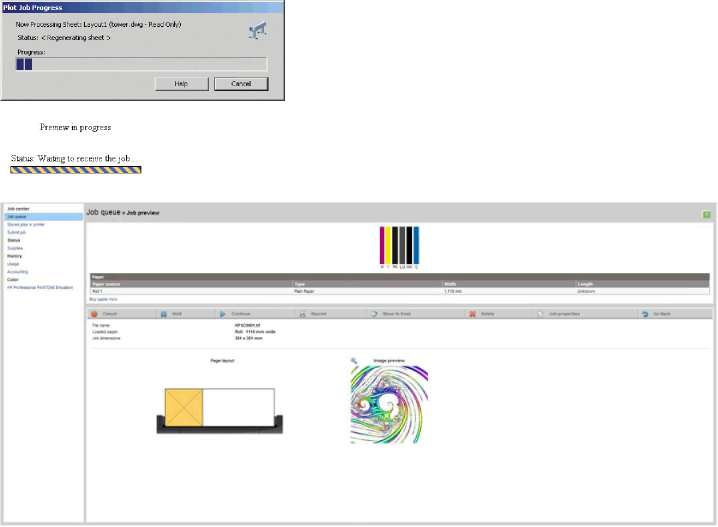
Использование встроенного Web-сервера для отправки файлов
Выберите в программе HP Utility или во встроенном веб-сервере элемент Центр заданий > Отправка задания. В некоторых браузерах отображается приведенное ниже окно; в других браузерах механизм добавления файлов немного отличается.
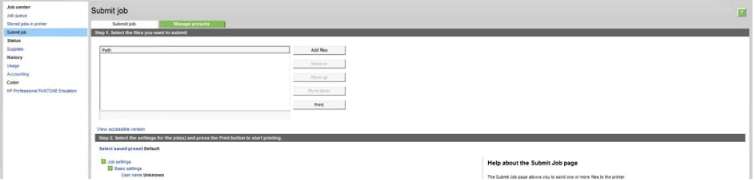
Нажмите кнопку Добавить файлы (или Выбрать файл, Добавить другой файл), чтобы выбрать на компьютере файлы, которые необходимо отправить на печать. Возможны следующие форматы файлов.
• PDF
• PostScript
• TIFF
• JPEG
• HP-GL/2
RTL
При печати в файл его формат должен быть одним из перечисленных в списке, однако его расширением может быть .plt или .prn.
Если же формат файла не указан в списке, выполнение его печати не будет успешным.
Если при создании заданий были использованы надлежащие параметры (такие как формат бумаги, поворот изображения, изменение формата и количество копий), простое нажатие на кнопке Печать вызовет отправку заданий на принтер.
Если требуется указать параметры печати, перейдите в раздел Параметры задания и выберите необходимые параметры. Для облегчения понимания справа от каждого параметра приведен поясняющий комментарий. Помните, что если оставить параметр в значении По умолчанию, будет использовано значение, ранее сохраненное в задании. Если у задания нет параметров, будет использован параметр принтера.
<<<назад
далее>>>
при использовании материалов ссылка на сайт компании awella.ru обязательна
Помогла информация на сайте ? Оставьте отзыв о работе нашей компании ! Это можно сделать в яндекс браузере и это простимулирует работников нашей компании (ответственные получат бонусы), которые собирали ее для вас! Спасибо !
|